Waarom geeft mijn iPhone 'Beveiligingsadvies' voor een wifi-netwerk weer?

' Wanneer u verbinding maakt met een wifi-netwerk op uw iPhone, ziet u mogelijk de tekst 'Beveiligingsaanbeveling' verschijnen onder zijn naam. Dit is een waarschuwing dat u bent verbonden met een onbeveiligd netwerk of een gecodeerd met zwakke WEP-beveiliging.
Onbeveiligde netwerken en zwakke beveiliging
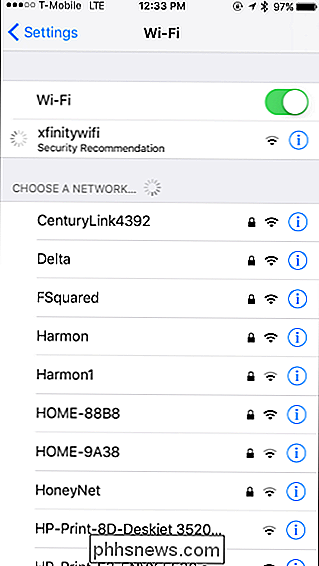
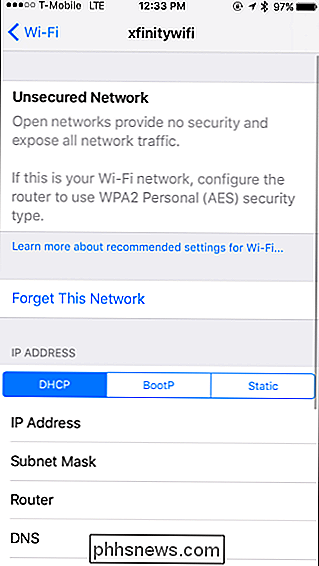
Als u op de naam van het Wi-Fi-netwerk tikt, wordt eenmaal "Beveiligingsaanbeveling" weergegeven je bent ermee verbonden, je ziet een meer informatief bericht.
In de meeste gevallen zal je iPhone je vertellen dat het huidige netwerk een "onbeveiligd netwerk" is, ook wel bekend als een open netwerk. Deze netwerken vereisen geen wachtwoordzin om verbinding te maken en hebben daarom geen codering.
U kunt zien welke netwerken beveiligd zijn met codering en welke niet door te kijken naar de lijst met netwerken voordat u verbinding maakt. Elk netwerk met een hangslotpictogram ernaast is gecodeerd en vereist een wachtwoordzin. Elk netwerk zonder slotpictogram is open (of "onbeveiligd") en er is geen wachtwoordzin vereist.
GERELATEERD: Het verschil tussen WEP-, WPA- en WPA2 wifi-wachtwoorden
Dit bericht zal ook verschijnen wanneer u verbinding hebt gemaakt met een hotspot die is gecodeerd met verouderde WEP-codering in plaats van moderne WPA2-codering. In plaats daarvan ziet u het bericht 'Zwakke beveiliging' met de melding 'WEP wordt niet als veilig beschouwd'. Dat komt omdat WEP een ouder versleutelingsschema is dat zeer gemakkelijk kan worden aangetast. Gebruik indien mogelijk geen WEP. Moderne WPA2-beveiliging met AES-codering is ideaal.
Waarom onbeveiligde (en zwak beveiligde) netwerken slecht zijn
GERELATEERD:
Waarom u geen open Wi-Fi-netwerk zonder wachtwoord moet hosten Foutbericht verklaart: "Open netwerken bieden geen beveiliging en stellen al uw netwerkverkeer bloot." Dit betekent dat iedereen in de buurt verbinding kan maken met het Wi-Fi-netwerk zonder een wachtwoordzin in te voeren. Als dit uw thuisnetwerk is, is dat een groot probleem. Dit betekent dat iedereen in de buurt verbinding kan maken en mogelijk illegale dingen kan doen die teruggaan tot uw IP-adres. Dit is de reden waarom we serieus aanbevelen om geen open Wi-Fi-netwerk te hosten.
Dit gebrek aan codering betekent ook dat er geen bescherming is tegen iemand die snuffelt over uw webbrowserverkeer. Iedereen in de buurt kan uw verkeer vastleggen en onderzoeken. Gelukkig is er nog steeds bescherming wanneer u websites bezoekt die zijn versleuteld met HTTPS-codering. Elke website die HTTP-codering gebruikt, biedt echter geen beveiliging tegen afluisteren door iemand. En zelfs als u toegang had tot services die HTTPS-codering gebruikten, kon iedereen in de buurt vertellen met welke websites u verbinding maakte.
Met andere woorden, door geen coderingsbeveiligingsfuncties te gebruiken, kunnen deze netwerken door iedereen worden verbonden en kan iedereen snoopen.
WEP is om dezelfde reden slecht. Het is heel gemakkelijk voor iedereen om WEP-codering te kraken als ze dat willen. Nadat iemand de zwakke codering heeft verbroken, kunnen ze zo gemakkelijk verbinding maken of snuffen alsof het een open netwerk is.
Veilig gebruik van onbeveiligde (en zwak beveiligde) netwerken
U ziet dit bericht vaak wanneer u verbinding maakt met openbare Wi-Fi-netwerken, zoals die in luchthavens, hotels en coffeeshops. Helaas zijn deze netwerken vaak geconfigureerd zonder beveiliging zodat iedereen eenvoudig verbinding kan maken en gebruiken.
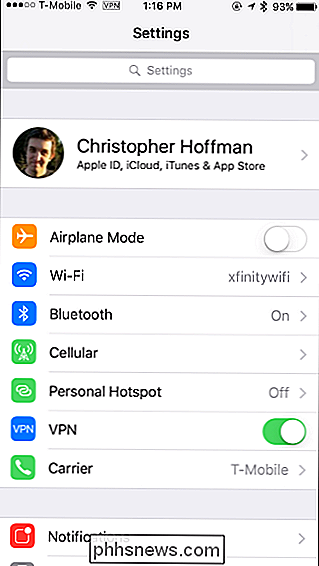
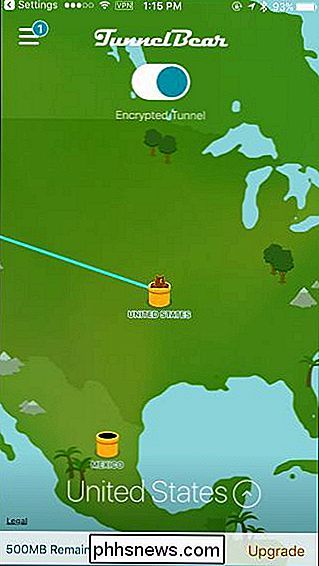
GERELATEERD:
De beste VPN-service kiezen voor uw behoeften In dit geval is er geen mogelijkheid voor u "Repareer" het probleem met het netwerk. Je iPhone informeert je gewoon dat je voorzichtig moet zijn met wat je op het netwerk doet. Al uw niet-versleutelde netwerkverkeer wordt volledig zichtbaar. U wilt misschien extra voorzichtig zijn wanneer u privé-dingen doet op dat openbare netwerk, of investeren in een VPN-oplossing die al uw verkeer veilig versleutelt en u in staat stelt om deze openbare hotspots veilig te gebruiken zonder dat u wordt bespied. Iedereen die probeert u op te lichten wanneer u de VPN gebruikt, ziet slechts één enkele verbinding met de VPN-server die veel versleutelde gegevens verzendt die zij niet kunnen decoderen.
Als u verbinding maakt met een openbaar netwerk en u wilt dat u WEP-codering gebruikt, staat u voor een soortgelijk probleem. WEP biedt zeer weinig beveiliging, dus u wilt zo mogelijk een VPN gebruiken en anders gedragen alsof u verbonden bent met een open Wi-Fi-netwerk.
In de toekomst zullen meer openbare Wi-Fi-netwerken hopelijk de Hotspot gebruiken 2.0 netwerkstandaard om zowel eenvoudige connectiviteit als veilige codering mogelijk te maken.
Hoe uw thuisnetwerk te beveiligen
Als u dit bericht ziet wanneer u verbinding maakt met uw thuisnetwerk, betekent dit dat uw thuisnetwerk geopend is iedereen om verbinding mee te maken of het gebruik van verouderde WEP-codering die mensen gemakkelijk kunnen compromitteren. Dit is een ernstig beveiligings- en privacyrisico. Daarom waarschuwt je iPhone je - zodat je weet dat je er iets aan kunt doen.
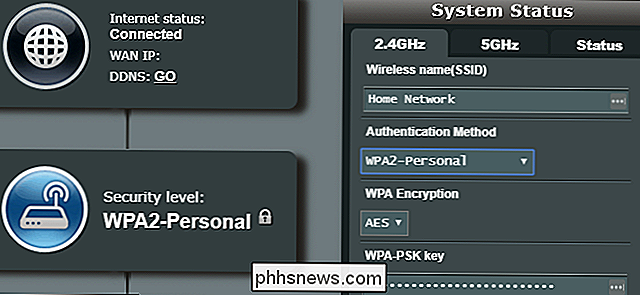
GERELATEERD:
De naam en het wachtwoord van je wifi-netwerk wijzigen Gelukkig is dit eenvoudig op te lossen. U moet toegang hebben tot de instellingenpagina van uw router en de instellingen van het wifi-netwerk wijzigen. Via verschillende routers kunt u op verschillende manieren toegang krijgen tot de instellingenpagina, dus raadpleeg de handleiding van uw specifieke routermodel voor instructies over toegang tot de instellingen van uw router en het wijzigen van de Wi-Fi-beveiligingsgegevens. Als u niet over de handleiding beschikt, kunt u uw wifi-router onderzoeken om het modelnummer te vinden en op internet zoeken naar het modelnummer en de "handleiding".
Zoek naar een Wi-Fi-instellingenpagina en kies " WPA2-Persoonlijke "coderingsmethode met" AES "-codering voor de beste beveiliging. U moet ook een wachtwoordzin kiezen. Dit is een code die u moet invoeren wanneer u voor het eerst verbinding maakt met uw Wi-Fi-netwerk op al uw apparaten. Schrijf deze code ergens veilig op en verwijs ernaar wanneer u een nieuw apparaat op uw netwerk moet aansluiten. Als uw router afzonderlijke Wi-Fi-netwerken voor 2,4 GHz- en 5 GHz-apparaten maakt, moet u ervoor zorgen dat elke is beveiligd met WPA2-codering en een wachtwoordzin. U kunt desgewenst dezelfde wachtzin voor beide netwerken gebruiken.
Nadat u deze wijzigingen hebt aangebracht en de instellingen op uw router hebt opgeslagen, moet u opnieuw verbinding maken met uw wifi-netwerk op al uw apparaten en het wachtwoord invoeren op elke. Maakt u zich geen zorgen: nadat u eenmaal verbinding hebt gemaakt, onthouden uw apparaten de wachtwoordzin.

Dus je hebt zojuist een PlayStation 4. Wat nu?
Kerstmis is voorbij en het papier is van elke doos onder de boom afgescheurd en je hebt zojuist een gloednieuw PlayStation 4 ( of Pro!). Hartelijk gefeliciteerd! Het is, tenminste in de bescheiden mening van deze schrijver, de beste versie van de PlayStation die ooit heeft bestaan, vooral de Pro. Laten we er het beste van maken, nietwaar?

Vroege toegang krijgen tot nieuwe Android-apps en games in de Play Store
Praktische hands-on met apps, games en andere software voordat ze technisch klaar zijn voor prime time, kunnen wees leuk. En het is niet alleen cool voor jou, maar jouw feedback helpt de ontwikkelaars ook om de ervaring op meerdere apparaten en onder verschillende omstandigheden te verfijnen. Google krijgt dit, dus het heeft eigenlijk een speciaal gedeelte van de Play Store alleen voor vroege release-software.



